Daftar Isi
Windows 10 & Windows 8 hadir dengan beberapa aplikasi modern default (built-in) yang sudah diinstal sebelumnya. Di sisi lain, kami sering menginstal aplikasi tambahan untuk digunakan atau mengujinya. Jadi, ada kebutuhan untuk menghapus semua aplikasi yang tidak diinginkan atau untuk mengosongkan ruang disk. Dalam tutorial ini, saya akan menunjukkan kepada Anda cara menghapus aplikasi modern di komputer Windows 10 atau Windows 8, 8.1 Anda. *
Hal-hal yang perlu diketahui tentang proses Uninstall Aplikasi di Windows 10 dan Windows 8:
- The Dipasang Istilah aplikasi berarti semua aplikasi yang diinstal dari pengguna. Built-in Istilah aplikasi berarti semua aplikasi yang sudah diinstal sebelumnya dengan OS Windows 10 atau 8 & 8.1. Mereka juga dikenal sebagai: Default or Disediakan or Universal Aplikasi . Apabila Anda menghapus instalasi terpasang Aplikasi melalui Windows GUI (metode-1) atau dengan menggunakan CCleaner (metode-2) aplikasi dihapus (un-register) hanya dari akun pengguna saat ini. built-i Metode CCleaner juga merupakan metode teraman untuk menghapus Aplikasi bawaan dan hanya berfungsi di komputer Windows 10. Jika Anda ingin menghapus aplikasi bawaan, Anda dapat menghapus aplikasi tersebut dengan menggunakan CCleaner (metode-2). terpasang aplikasi dari semua akun pengguna maka Anda harus menggunakan perintah PowerShell seperti yang dijelaskan dalam metode-3. Jika Anda ingin menghapus semua Built-in aplikasi - sekaligus - dari Windows 10 dan Windows 8,8.1 kemudian baca artikel ini: Cara menghapus semua aplikasi Bawaan (Provisioned) Default di Windows 10 atau 8.

Dalam tutorial ini, Anda dapat menemukan tiga (3) metode berbeda dengan instruksi terperinci tentang cara menghapus instalan Aplikasi Store di Windows 10, 8.1 & 8.
Cara menghapus instalan Aplikasi di Windows 10 & Windows 8
Metode 1. Copot pemasangan Aplikasi Windows melalui GUI. Metode 2. Copot pemasangan Aplikasi Windows 10 Store menggunakan utilitas CCleaner. Metode 3. Copot pemasangan Aplikasi Windows menggunakan PowerShell. Metode 1. Cara Copot pemasangan Aplikasi melalui GUI di Windows 10 & Windows 8, 8.1.
- Dengan menggunakan metode ini, Anda akan dapat menghapus aplikasi yang diinstal oleh pengguna dan beberapa aplikasi Windows 10 non-default dari akun pengguna saat ini saja.
Catatan:
- Jika Anda ingin menghapus instalan Aplikasi Windows Store default (pra-instal), lanjutkan ke Metode-2 (metode teraman) atau ke Metode-3 di bawah ini. Jika Anda ingin menghapus - sekaligus - semua Aplikasi Windows 10 bawaan, baca instruksi dalam artikel ini: Cara menghapus semua aplikasi default di Windows 10.
Untuk menghapus Aplikasi di Windows 8, 8.1 :
1. Klik kanan pada aplikasi yang ingin Anda hapus instalannya dan pilih Uninstal l.
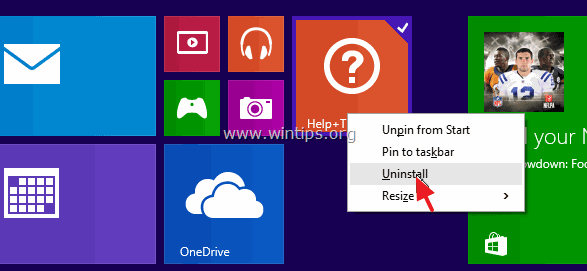
Untuk menghapus Aplikasi di Windows 10 :
1. Klik pada tombol Start  dan klik Pengaturan .
dan klik Pengaturan .
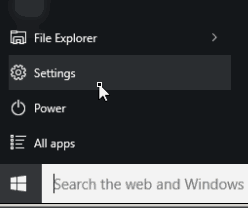
2. Pada opsi Pengaturan, klik Sistem .
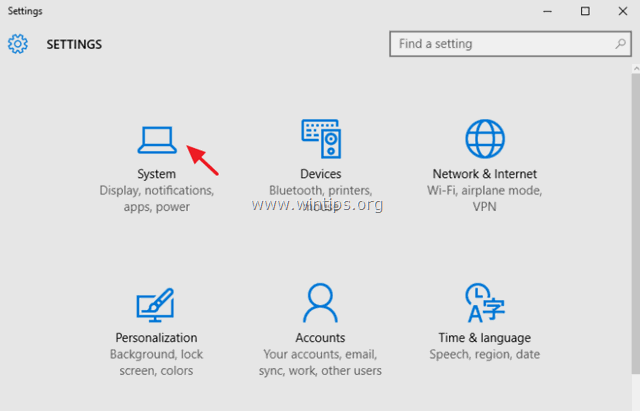
3. Pada panel kiri, pilih Aplikasi & fitur .
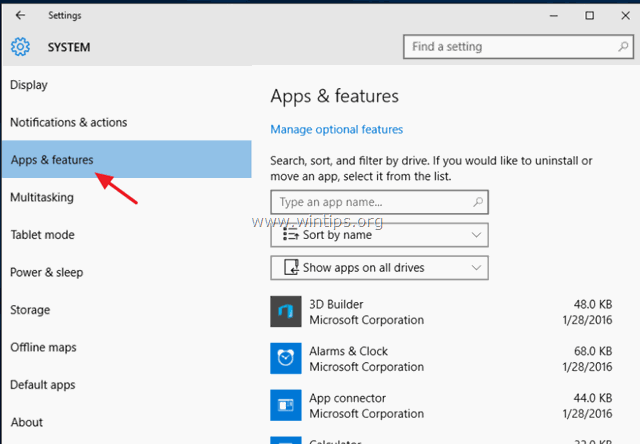
4. Pada panel kanan, pilih aplikasi, lalu klik Copot pemasangan . *
* Catatan: Jika Anda memilih App dari daftar dan Copot pemasangan tidak aktif (berwarna abu-abu), itu berarti bahwa Aplikasi yang dipilih adalah aplikasi Default Aplikasi Windows 10. Aplikasi Windows 10 default tidak dapat dihapus instalasinya dari Windows GUI dan Anda harus menghapus instalan (menghapus) mereka dengan menggunakan program pihak ketiga seperti CCleaner (lihat Metode-2 di bawah) atau dengan menggunakan perintah PowerShell (lihat Metode-3 di bawah).
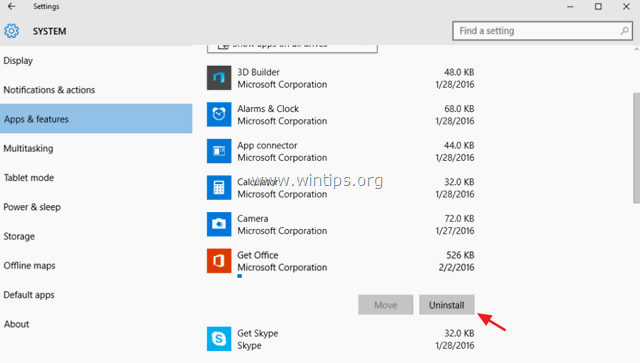
5. Klik tombol Uninstall kedua untuk melanjutkan ke penghapusan Aplikasi.
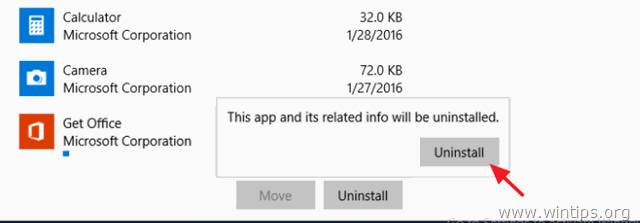
- Jika Anda ingin menginstal ulang aplikasi yang dihapus dalam fitur tersebut, maka Anda memiliki dua opsi:
- Untuk menginstal ulang aplikasi yang dihapus dari Windows Store. Untuk menginstal ulang aplikasi yang dihapus dengan menggunakan perintah Power Shell dengan mengikuti petunjuk dalam tutorial ini: Cara menginstal ulang Aplikasi Bawaan Default di Windows 10
Metode 2. Cara Menghapus Instalasi Aplikasi di Windows 10 dengan utilitas CCleaner (Hanya berfungsi di Windows 10).
Cara kedua untuk menghapus Aplikasi Modern di Windows 10 adalah dengan menggunakan utilitas CCleaner . Menurut pendapat saya, menggunakan "CCleaner" adalah metode termudah (dan teraman) untuk menghapus Aplikasi di Windows 10, karena ia memiliki kemampuan untuk menghapus dengan mudah setiap aplikasi yang diinstal, termasuk aplikasi default (Built-in / Preinstalled).
- Untuk Menghapus Instalasi Aplikasi Windows 10 Store menggunakan CCleaner:
1. Unduh dan instal CCleaner pada komputer Anda.
2. Jalankan CCleaner utilitas dan pilih Peralatan pada panel kiri.
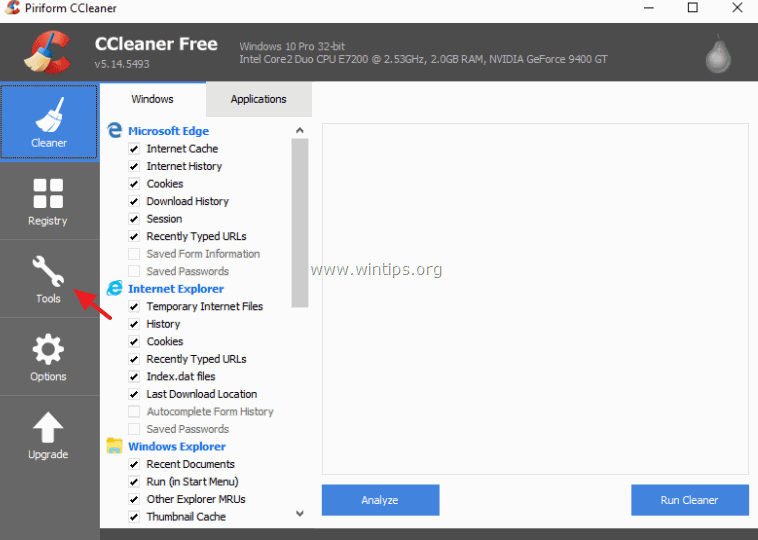
3. Di Copot pemasangan pilih aplikasi yang ingin Anda hapus dari instalasi Windows 10 Anda dan klik tombol Copot pemasangan tombol.
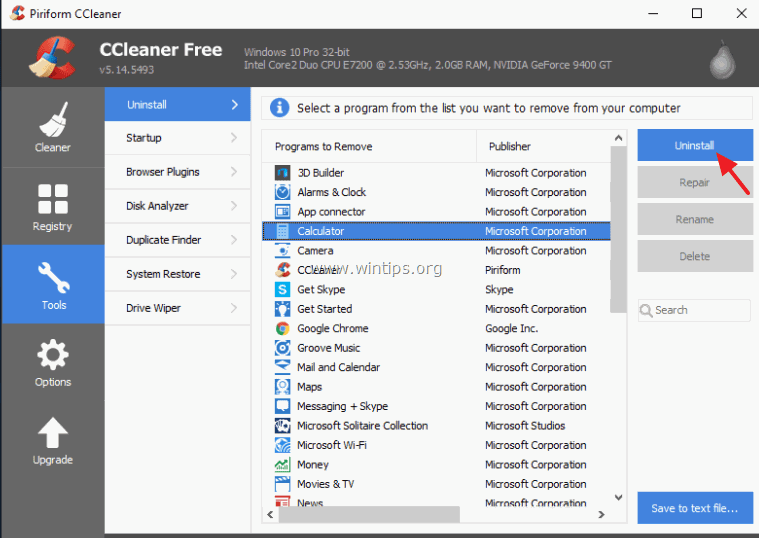
4. Klik OK untuk menghapus instalan aplikasi sepenuhnya.
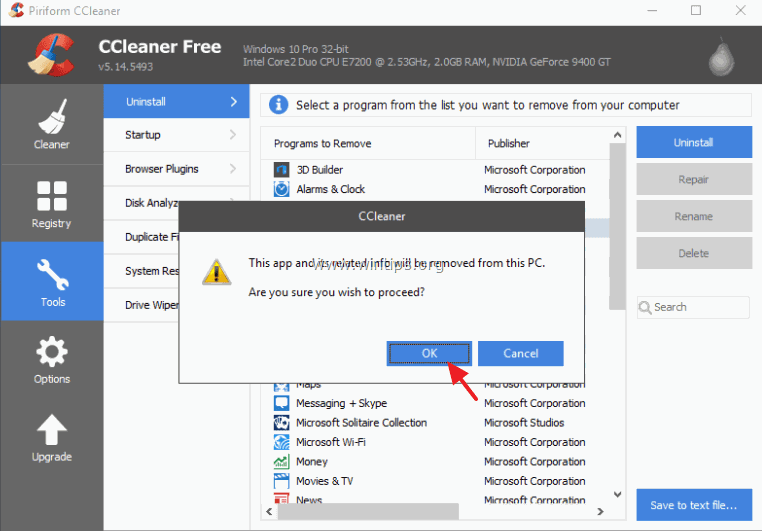
- Jika Anda ingin menginstal ulang aplikasi yang dihapus dalam fitur tersebut, maka Anda memiliki dua opsi:
- Untuk menginstal ulang aplikasi yang dihapus dari Windows Store. Untuk menginstal ulang aplikasi yang dihapus dengan menggunakan perintah Power Shell dengan mengikuti petunjuk dalam tutorial ini: Cara menginstal ulang Aplikasi Bawaan Default di Windows 10
Metode 3. Cara Menghapus Instalasi Aplikasi Windows dari PowerShell.
Metode ketiga berisi instruksi tentang cara menghapus Aplikasi (Diinstal atau Bawaan) dari akun saat ini atau dari semua akun pengguna dengan menggunakan perintah PowerShell di Windows 10 atau Windows 8, 8.1 OS.
Langkah 1. Buka PowerShell dengan hak istimewa Admin.
Pertama, Anda harus membuka Windows PowerShell sebagai Administrator. Untuk melakukan itu:
1. Pada kotak pencarian Cortana, ketik powershell *
Catatan: Pada Windows 8, 8.1: Tekan tombol " Windows " + " S " untuk membuka kotak pencarian dan mengetik powershell .
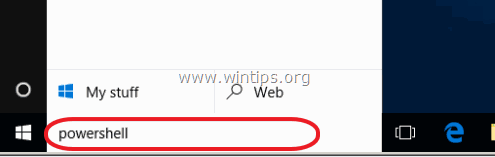
2. Klik kanan pada Windows PowerShell pada hasil dan pilih Jalankan sebagai administrator .
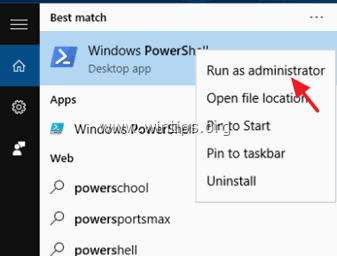
Langkah 2. Cari tahu, nama aplikasi yang ingin Anda hapus instalannya.
Jika Anda ingin menghapus Aplikasi Modern yang terinstal dari PowerShell di Windows 10, pertama, Anda harus mengetahui nama aplikasi terinstal yang ingin Anda hapus.
1. Untuk mengetahui nama aplikasi yang terinstal, berikan perintah ini di jendela PowerShell dan tekan Masuk :
- Get-AppxPackage
- Keluaran dari perintah di atas akan menjadi daftar (lihat gambar di bawah) yang menampilkan nama setiap aplikasi yang terinstal di komputer Anda ditambah nama lengkap paket aplikasi instalasi. (Paket instalasi aplikasi adalah file unik yang berisi semua file yang diperlukan untuk menginstal Aplikasi Modern).
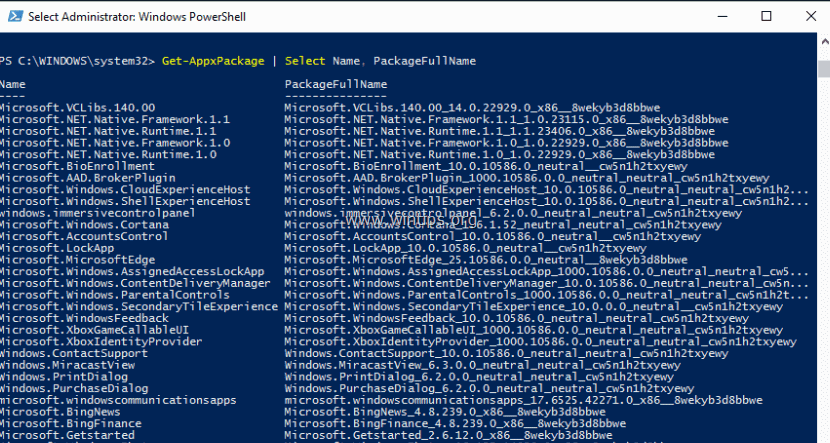
2. Lihat kolom pertama (Nama) dan perhatikan nama aplikasi yang ingin Anda hapus instalannya. Nama tersebut muncul setelah titik pertama (.) di setiap baris.
Contohnya: Katakanlah, Anda ingin menghapus Pendamping Telepon Dalam hal ini, nama aplikasi adalah " WindowsPhone" .

Langkah 3. Copot Aplikasi dari Windows PowerShell.
- Untuk menghapus Aplikasi untuk saat ini pengguna, ketik perintah berikut dan tekan Masuk :
- Get-AppxPackage * Nama Paket*
- Untuk menghapus Aplikasi untuk semua pengguna , ketik perintah berikut dan tekan Masuk :
- Get-AppxPackage * Nama Paket* -semua pengguna
* Catatan : Mengganti " Nama Paket " dengan nama aplikasi yang ingin Anda hapus instalannya. **
Contoh no 1: Untuk menghapus " Pendamping Telepon " Aplikasi dari pengguna saat ini, berikan perintah berikut di PowerShell:
-
- Get-AppxPackage *windowsphone*
Contoh no 2: Untuk menghapus " Pendamping Telepon " Aplikasi dari semua pengguna, berikan perintah berikut di PowerShell:
-
- Get-AppxPackage *windowsphone*
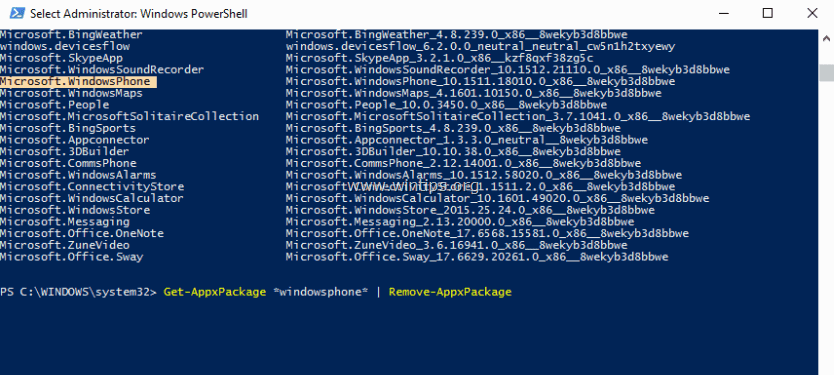
Itu saja! Beri tahu saya jika panduan ini telah membantu Anda dengan meninggalkan komentar tentang pengalaman Anda. Silakan sukai dan bagikan panduan ini untuk membantu orang lain.
- Artikel terkait: Cara menghapus semua aplikasi Bawaan Default (Provisioned) di Windows 10, 8.
Bantuan tambahan: Untuk kenyamanan Anda, di bawah ini adalah daftar perintah untuk menghapus beberapa Aplikasi tertentu dari PowerShell.
Untuk mencopot pemasangan Bulider 3D :
- Get-AppxPackage *3dbuilder*
Untuk mencopot pemasangan Alarm dan Jam Windows :
- Get-AppxPackage *windowsalarms*
Untuk mencopot pemasangan Kalkulator :
- Get-AppxPackage *windowscalculator*
Untuk mencopot pemasangan Surat & Kalender :
- Get-AppxPackage *windowscommunicationsapps*
Untuk mencopot pemasangan Kamera :
- Get-AppxPackage *windowscamera*
Untuk mencopot pemasangan Microsoft Groove (Zune) musik.
- Get-AppxPackage *zunemusic*
Untuk mencopot pemasangan Peta .
- Get-AppxPackage *windowsmaps*
Untuk mencopot pemasangan Film & TV :
- Get-AppxPackage *zunevideo*
Untuk mencopot pemasangan Berita :
- Get-AppxPackage *bingnews*
Untuk mencopot pemasangan OneNote :
- Get-AppxPackage *onenote*
Untuk mencopot pemasangan Orang :
Get-AppxPackage *orang*
Untuk mencopot pemasangan Telepon :
- Get-AppxPackage *CommsPhone*
Untuk mencopot pemasangan Pendamping Telepon :
- Get-AppxPackage *windowsphone*
Untuk mencopot pemasangan Foto :
- Get-AppxPackage *photos*
Untuk mencopot pemasangan Toko :
- Get-AppxPackage *windowsstore*
Untuk mencopot pemasangan Perekam Suara :
- Get-AppxPackage *soundrecorder*
Untuk mencopot pemasangan Cuaca :
- Get-AppxPackage *bingweather*
Untuk mencopot pemasangan Xbox :
- Get-AppxPackage *xboxapp*

Andy Davis
Blog administrator sistem tentang Windows





